Google Chromeのホームボタンが見つからない時の対処法
Google Chrome のホームボタンが見つからない場合はどうすればよいですか? Google Chrome のアドレス バーの左側にはホーム ボタンがあり、ユーザーは Google Chrome のホームページにすぐに戻ることができます。 Google Chrome を使用しているときにホーム ボタンが見つからないユーザーがいます。これはなぜですか?ホームボタンが見つからない場合は、この機能がオンになっていない可能性があります。この問題を解決するには、以下のエディターで共有されている Google Chrome ホームボタンを表示する方法のリストを参照するだけで済みます。

Google Chrome ホームボタンを表示する方法のリスト
1. Google Chrome を開いてブラウザのメイン インターフェイスに入ると、次のようなメッセージが表示されます。アドレス バーの左側にあるホームページ ボタン アイコン。図に示すように、このボタンをクリックするといつでもホームページにアクセスできます。
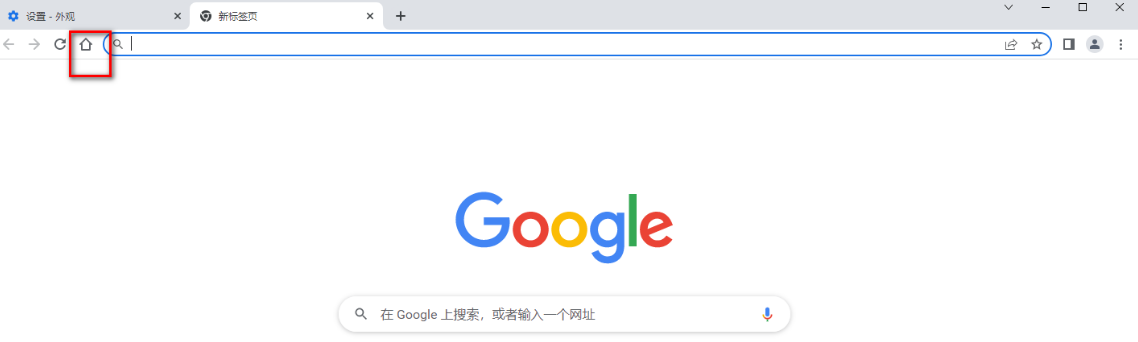
#2. ただし、ホーム ボタンがない場合は、図に示すように、マウスを右上隅の […] アイコンに移動してクリックできます。絵。
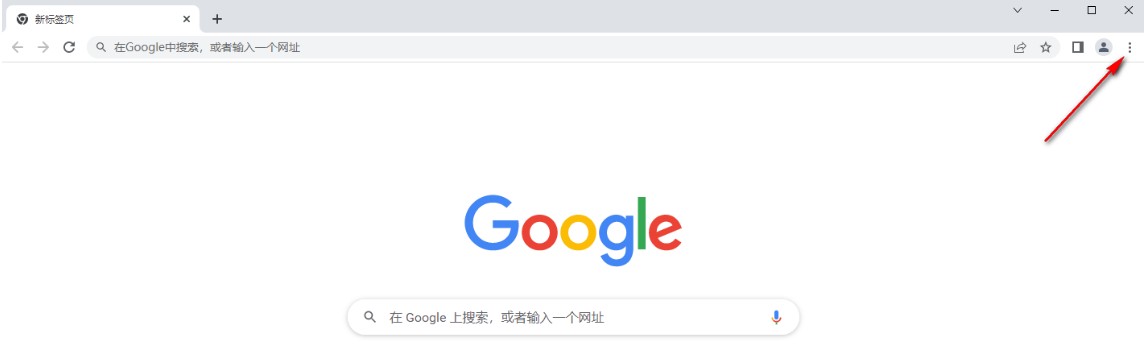
#3. この時点で、下にドロップダウン ボックス オプションが表示されます。関連する設定オプションがいくつかあります。[設定] オプションをクリックする必要があります。図のように入力します。
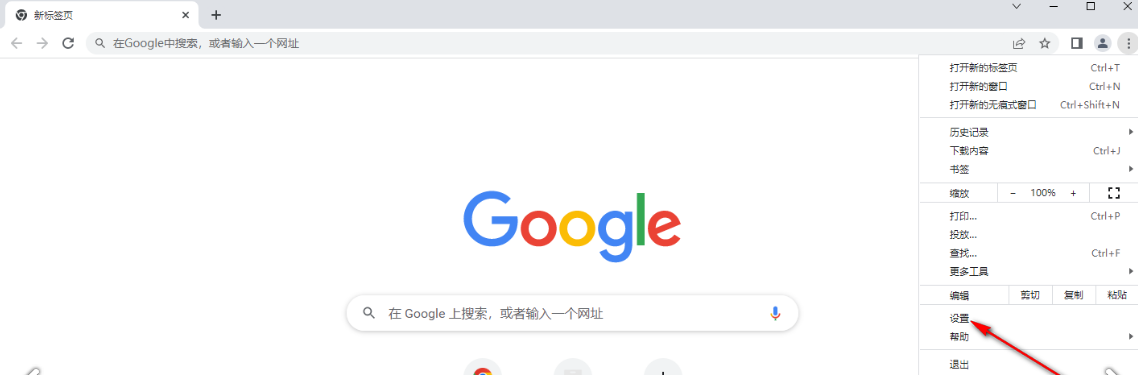
#4. 操作ページに入ったら、図に示すように、左側のナビゲーション バーの [外観] オプションをクリックしてページを展開する必要があります。
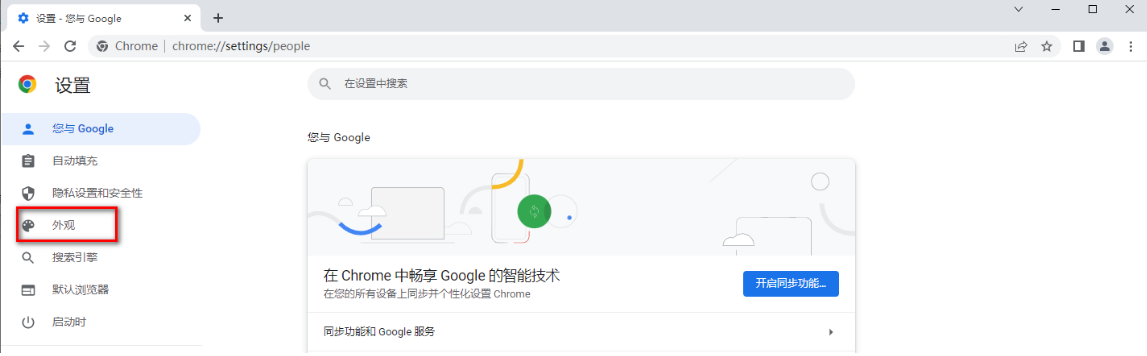
5. 次に、右側のページに [ホーム ボタン] オプションが表示され、図に示すように、オプションの後ろにあるボタンをクリックして開きます。 。
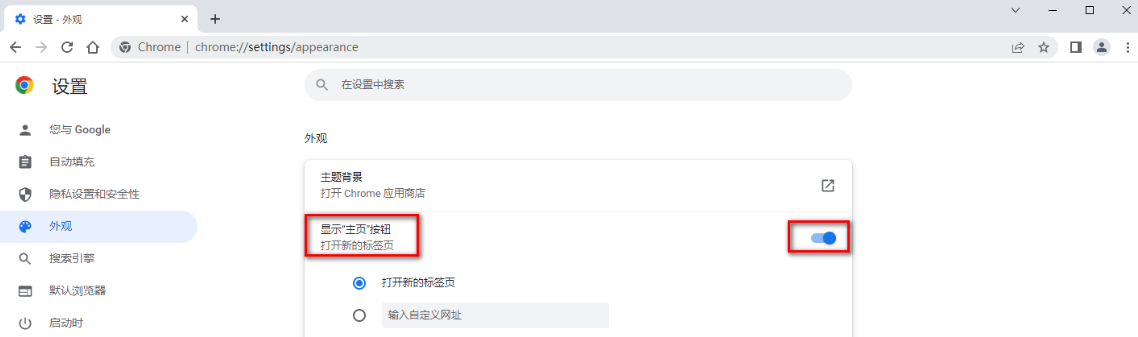
6. このオプションをクリックすると、下に 2 つのオプションが表示され、必要に応じてホームボタンをクリックした後に表示される URL を設定できます。必要な URL をカスタマイズすることも、図に示すように新しいタブ ページを直接確認することもできます。
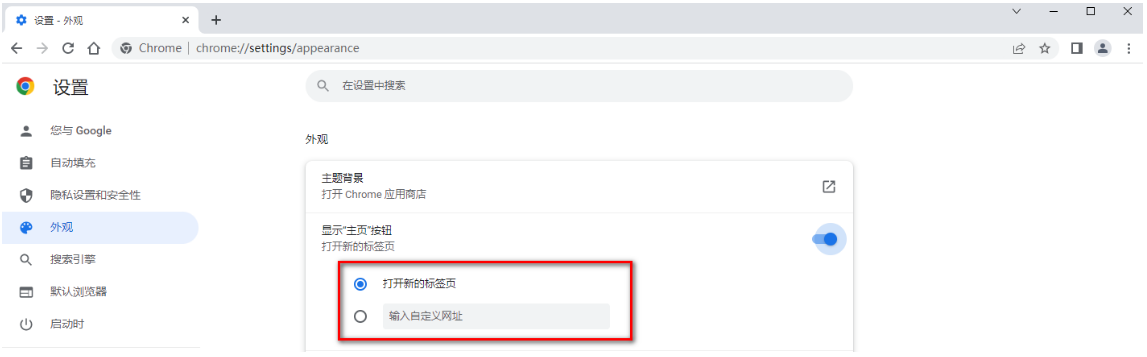
以上がGoogle Chromeのホームボタンが見つからない時の対処法の詳細内容です。詳細については、PHP 中国語 Web サイトの他の関連記事を参照してください。

ホットAIツール

Undresser.AI Undress
リアルなヌード写真を作成する AI 搭載アプリ

AI Clothes Remover
写真から衣服を削除するオンライン AI ツール。

Undress AI Tool
脱衣画像を無料で

Clothoff.io
AI衣類リムーバー

Video Face Swap
完全無料の AI 顔交換ツールを使用して、あらゆるビデオの顔を簡単に交換できます。

人気の記事

ホットツール

メモ帳++7.3.1
使いやすく無料のコードエディター

SublimeText3 中国語版
中国語版、とても使いやすい

ゼンドスタジオ 13.0.1
強力な PHP 統合開発環境

ドリームウィーバー CS6
ビジュアル Web 開発ツール

SublimeText3 Mac版
神レベルのコード編集ソフト(SublimeText3)

ホットトピック
 7640
7640
 15
15
 1391
1391
 52
52
 90
90
 11
11
 32
32
 150
150
 実際にGoogleを所有しているのは誰ですか?
Apr 02, 2025 pm 04:01 PM
実際にGoogleを所有しているのは誰ですか?
Apr 02, 2025 pm 04:01 PM
GoogleはAlphabet Inc.が所有しています。これは、Larry PageとSergey Bringによって管理されています。 2)AlphabetのクラスAとクラスCの株式は、それぞれ公開市場と従業員の株式所有計画で配布されますが、創業者の管理には影響しません。
 Google Ladyの名前は何ですか?
Apr 06, 2025 am 12:01 AM
Google Ladyの名前は何ですか?
Apr 06, 2025 am 12:01 AM
GoogleLadyの名前はGoogle Assistantです。 1. Google Assistantは、NLP、ML、音声認識技術を使用してユーザーと対話するインテリジェントな仮想アシスタントです。 2。その作業原則には、音声認識、自然言語処理、応答生成、およびタスクの実行が含まれます。 3.ユーザーは、天気のクエリやスマートホームデバイスの制御など、APIを介して基本および高度なやり取りできます。
 どのGoogle検索が監視されていますか?
Apr 08, 2025 am 12:01 AM
どのGoogle検索が監視されていますか?
Apr 08, 2025 am 12:01 AM
Googleは、検索と広告を最適化するために、ユーザーの検索キーワード、時間、デバイス、Cookie、IPアドレスを監視します。ユーザーは、プライバシーモード、VPN、またはプロキシサーバーを介してプライバシーを保護できます。
 Googleコンソールは何に使用されていますか?
Apr 03, 2025 am 12:13 AM
Googleコンソールは何に使用されていますか?
Apr 03, 2025 am 12:13 AM
GoogleConsoleの主な機能は、Webサイト管理者がWebサイトのGoogle検索パフォーマンスを監視、維持、最適化するのを支援することです。 1)ページインデックス、検索クエリ、クリックスルーレート、ランキングに関するレポートを提供して、SEO戦略を最適化するのに役立ちます。 2)Webサイトの所有権を確認することにより、ユーザーは検索分析レポートの表示やサイトマップの送信などの機能を使用できます。 3)高度なユーザーは、APIを介してタスクを自動化してデータを処理してSEOの結果を改善できます。
 Googleの古い名前は何ですか?
Apr 05, 2025 am 12:12 AM
Googleの古い名前は何ですか?
Apr 05, 2025 am 12:12 AM
Google'soldnamewas "backrub、" refrienctingitisialfocusonalyzingbacklinks.1)startasbackrubatstanfordin1996、itusedabasicbacklinkalgorithm.2)rebrandedtogooglein1997、rebrandedtogooglein1997、smolizizingabroaderizeditiontoorizeinizeintintintintintintint.3)
 Google Cloudは無料ですか?
Apr 04, 2025 am 12:13 AM
Google Cloudは無料ですか?
Apr 04, 2025 am 12:13 AM
GoogleCloudは完全に無料ではありませんが、無料のサービスを提供しています。 1)コンピューティングエンジンは、月額720時間までの無料のF1-Microインスタンスを提供します。 2)クラウドストレージは、無料の5GBの標準ストレージスペースを提供します。 3)BigQueryなどのその他のサービスには無料の割り当てもありますが、使用制限に注意を払う必要があります。
 Googleは何を表していますか?
Apr 07, 2025 am 12:13 AM
Googleは何を表していますか?
Apr 07, 2025 am 12:13 AM
Googleの名前は、数学的な用語「Googol」に由来しています。これは、膨大な数を表し、その後の100 0がその野心を象徴しています。 Googleは、検索エンジンテクノロジー、クラウドコンピューティング、人工知能など、文化、ビジネス、社会の複数の分野をカバーする影響を含む、巨大なテクノロジーエコシステムに発展しました。
 Googleの51%を所有しているのは誰ですか?
Apr 09, 2025 am 12:03 AM
Googleの51%を所有しているのは誰ですか?
Apr 09, 2025 am 12:03 AM
Googleの51%の株式は、クラスBの株式を通じて創設者のLarry PageとSergey Brinによって管理されています。 1)アルファベットの株式は、クラスA、クラスB、クラスCに分かれています。クラスBの株式は1株当たり10票の投票です。 2)ページとブリンは、クラスBのほとんどを保持して、会社の決定を支配していることを確認します。




